Vous obtenez un ping élevé en jouant à des jeux Roblox ? Les problèmes de ping sont courants dans les jeux multijoueurs et Roblox n’est pas une exception.
Nous avons donné ici un guide complet sur la façon de corriger un ping élevé sur Roblox.
Lire également : Qu’est-ce que BTROBLOX et est-il sûr ?
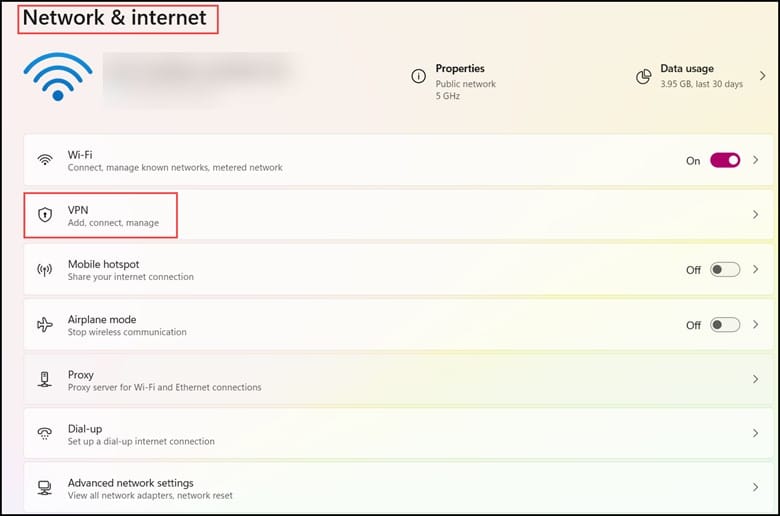
Pourquoi mon ping sur Roblox est-il si élevé ?
Il y a plusieurs raisons pour lesquelles je rencontre ce problème et je ont énuméré ci-dessous quelques-unes des causes potentielles :
Congestion du réseau Connexion WIFI lente Connexion Internet limitée Site endommagé strong> Erreur graphique Logiciel obsolète Câble Ethernet défectueux Problème d’état du serveur
Comment réduire le ping Dans Roblox ?
Si un problème technique gêne et perturbe votre expérience de jeu, suivez les étapes de dépannage pour résoudre ce problème.
J’ai fourni une liste de correctifs dans l’article pour résoudre le problème de ping élevé.
1) Désactiver un service VPN
VPN sont bons pour protéger vos informations en ligne, mais cela peut entraîner un ping élevé. Si vous êtes connecté à un VPN, vous devez le désactiver pour corriger le ping élevé sur Roblox.
Voici comment procéder :
Tout d’abord, ouvrez Paramètres puis cliquez sur Réseau et Internet et sélectionnez l’option VPN.
Ensuite, désactivez toutes les bascules.
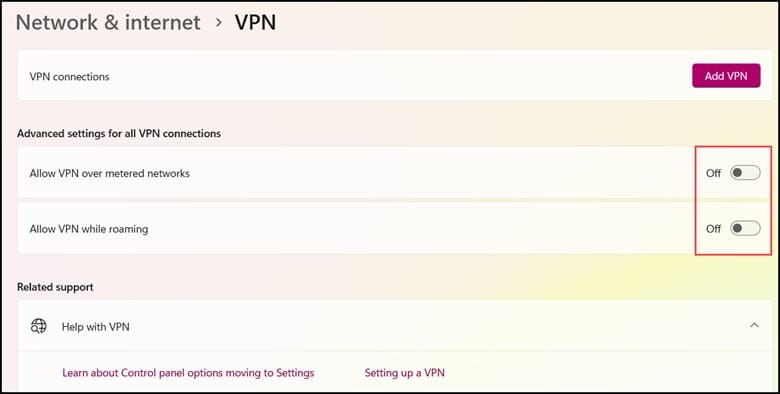
2) Exécutez l’outil de dépannage Internet
L’exécution de l’outil de dépannage Internet est un autre moyen de résoudre ce problème.
Suivez les étapes pour le faire :
Tout d’abord, allez dans Paramètres puis cliquez sur Système. Ensuite, cliquez sur l’option Dépannage suivie de “Autres dépanneurs”.
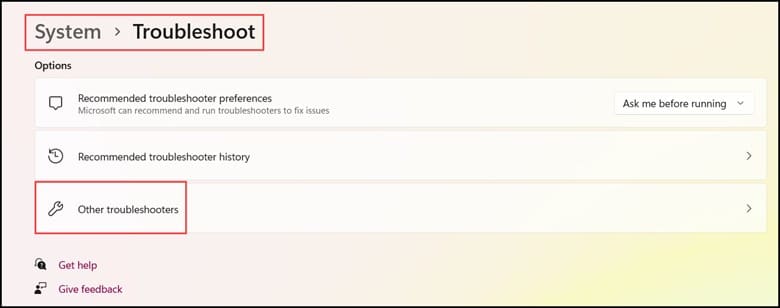
Ensuite, lancez Internet dépanneur de connexion et suivez les instructions à l’écran pour suivre la tâche.
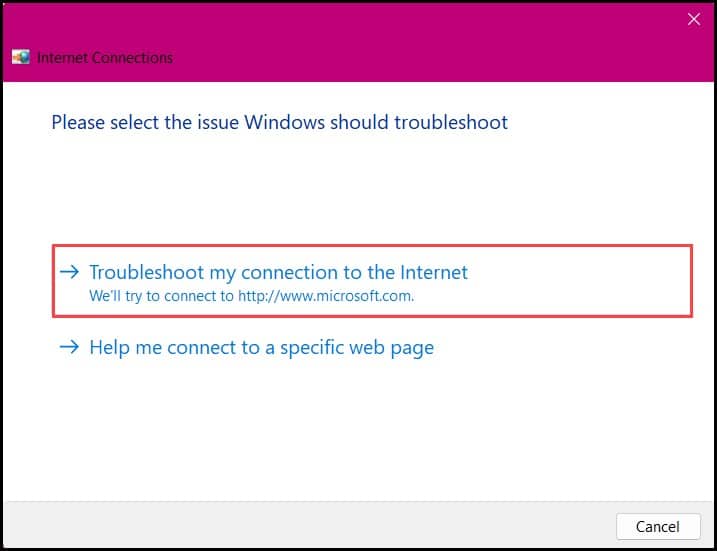
3) Vider le DNS
Le vidage du DNS effacera le cache DNS des enregistrements. La corruption du DNS peut entraîner une instabilité du réseau et un ping élevé sur Roblox. Suivez les étapes ci-dessous pour ce faire :
Tapez CMD dans la barre de recherche Windows et cliquez avec le bouton droit sur l’option Invite de commandes. Choisissez Exécuter en tant qu’administrateur.
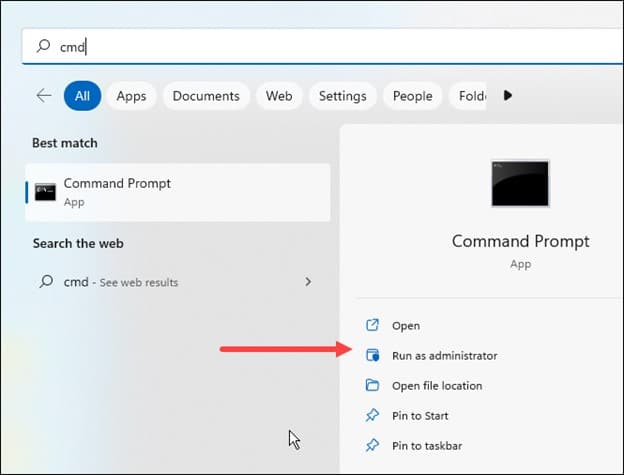
Entrez maintenant les commandes suivantes une par une dans la fenêtre d’invite de commande élevée. Appuyez sur la touche Entrée après chaque commande.
ipconfig/flushdns
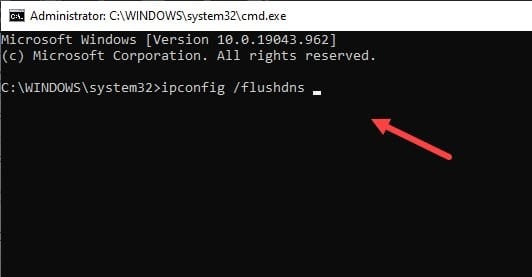
ipconfig/release
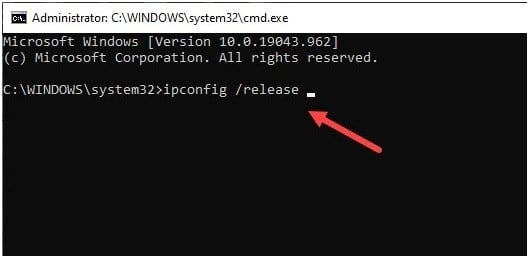
ipconfig/renew
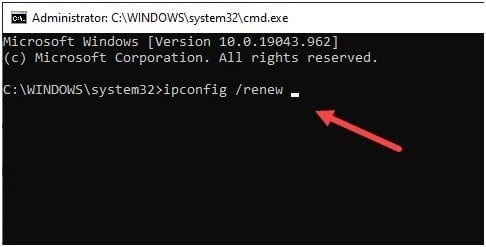
netsh int réinitialisation de la pointe
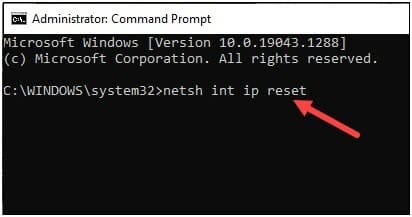
réinitialisation de netsh winsock
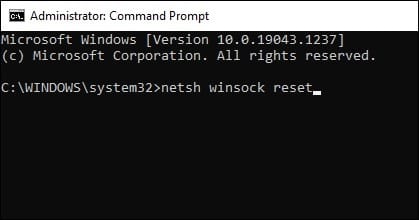
Redémarrez votre PC après avoir exécuté toutes les commandes. Si cela ne résout pas le problème, vous pouvez changer l’adresse DNS et voir.
4) Changer DNS
Parfois, le serveur DNS est mal configuré, et cela peut créer des problèmes. La modification de l’adresse DNS peut résoudre le problème.
Pour modifier le DNS, suivez les étapes ci-dessous :
Ouvrez Paramètres, puis cliquez sur Réseau et Internet.
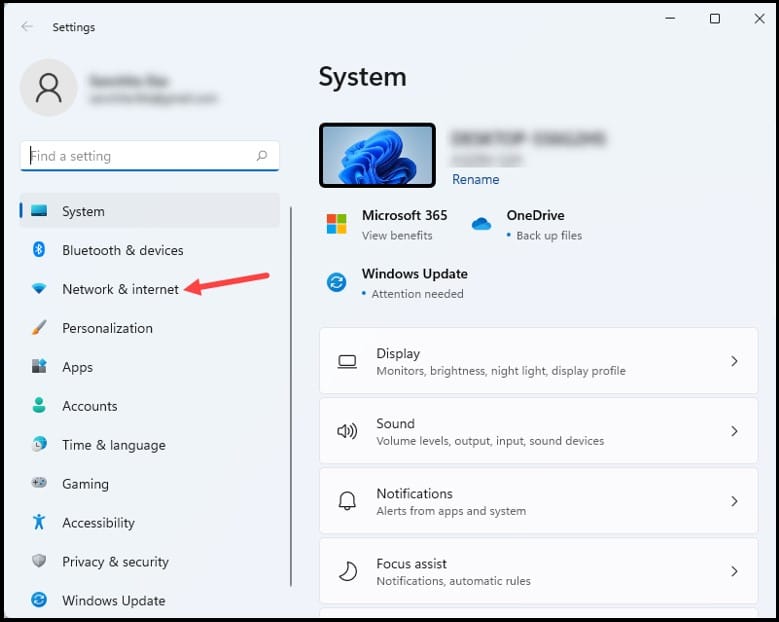
Aller à Paramètres réseau avancés.
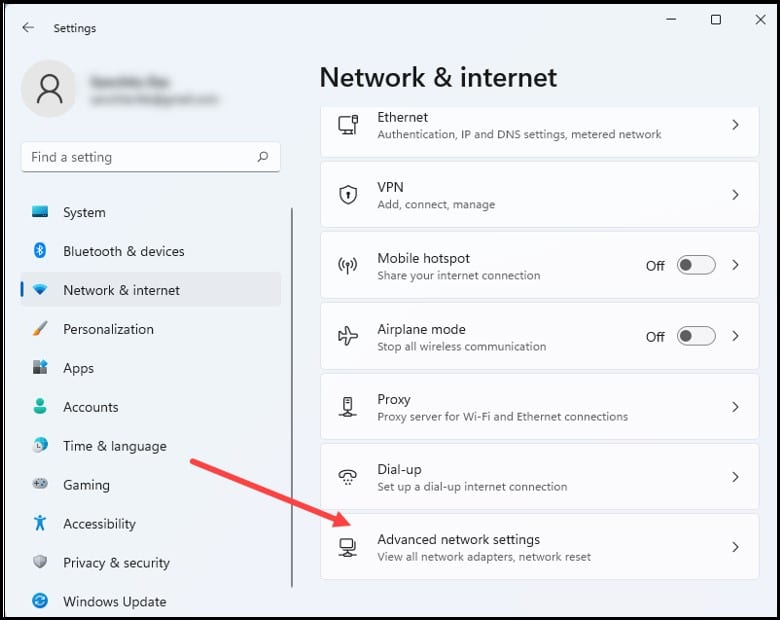
Ensuite, cliquez sur Plus d’options de carte réseau.
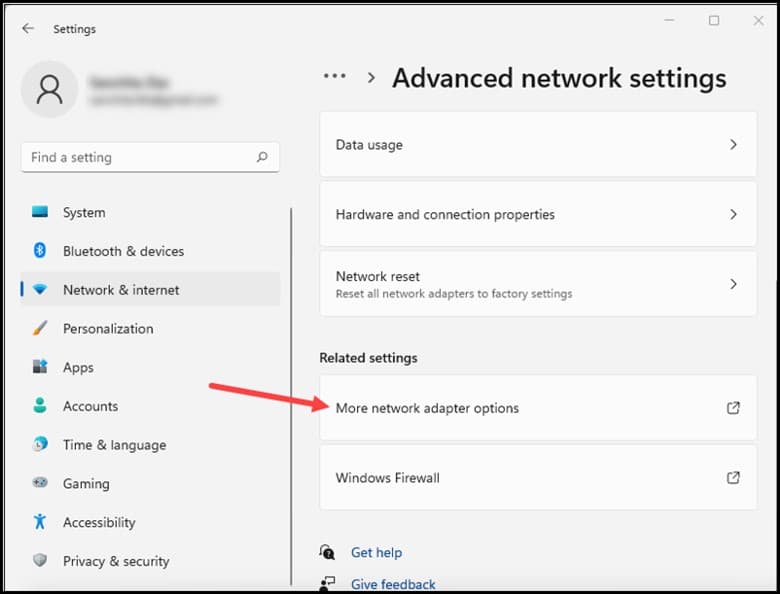
Faites un clic droit sur l’adaptateur réseau que vous utilisez et ouvrez ses Propriétés.
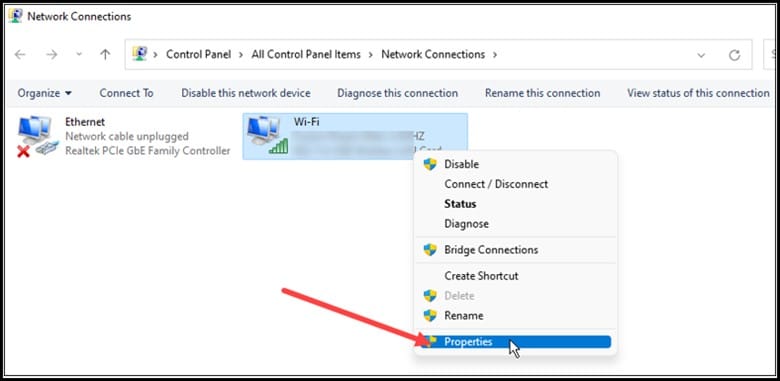
Sélectionnez Internet Protocol Version 4 [TCP/IPv4] et ouvrez ses Propriétés.
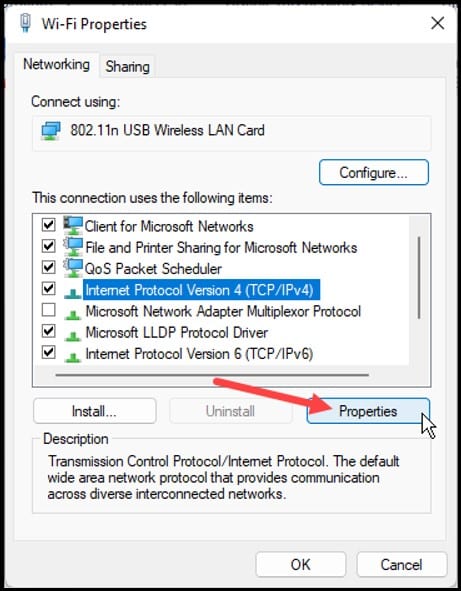
Modifiez maintenant la valeur de th e Adresse du serveur DNS préféré sur 8.8.8.8 et l’adresse du serveur DNS alternatif sur 8.8.4.4. Cliquez sur OK pour enregistrer les modifications.
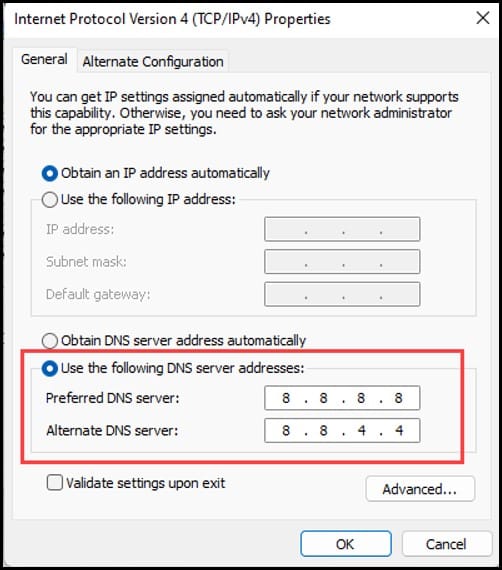
5) Fermez les autres applications
Assurez-vous qu’aucune autre application n’utilise la connexion Internet et ne divise la bande passante.
Dans ce cas, l’utilisation du moniteur de ressources peut vous aider à comprendre le problème.
Voici comment vous pouvez l’aider :
Tout d’abord, vous devez taper Resource Monitor sur le bouton de recherche, puis cliquer sur le meilleur résultat.
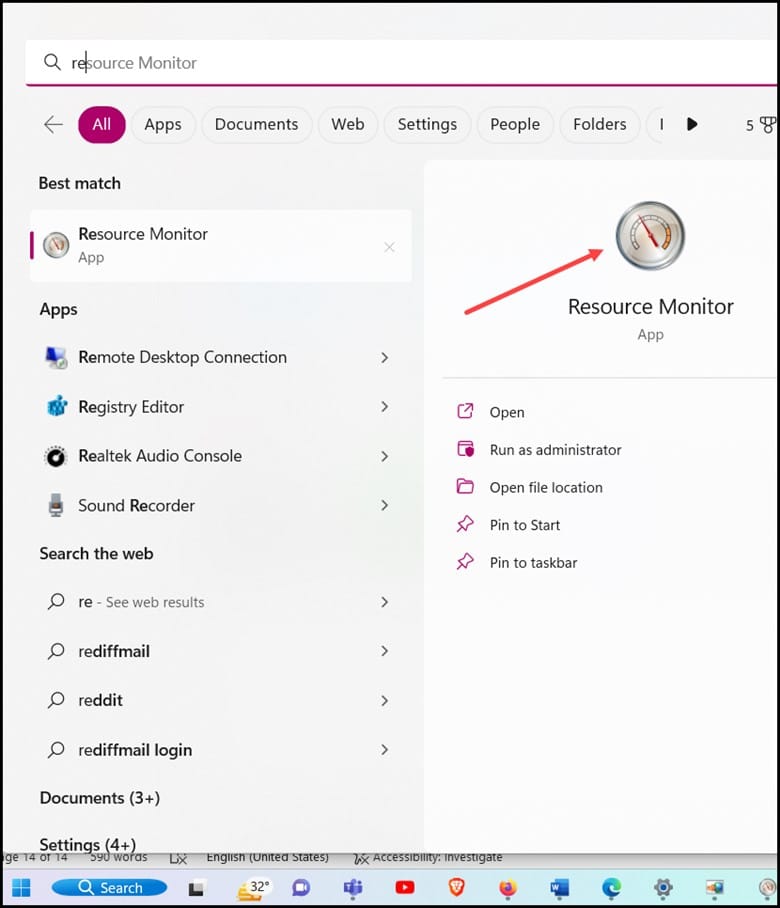
Ensuite, cliquez sur sur l’onglet Réseau et développez les processus avec Activité réseau.
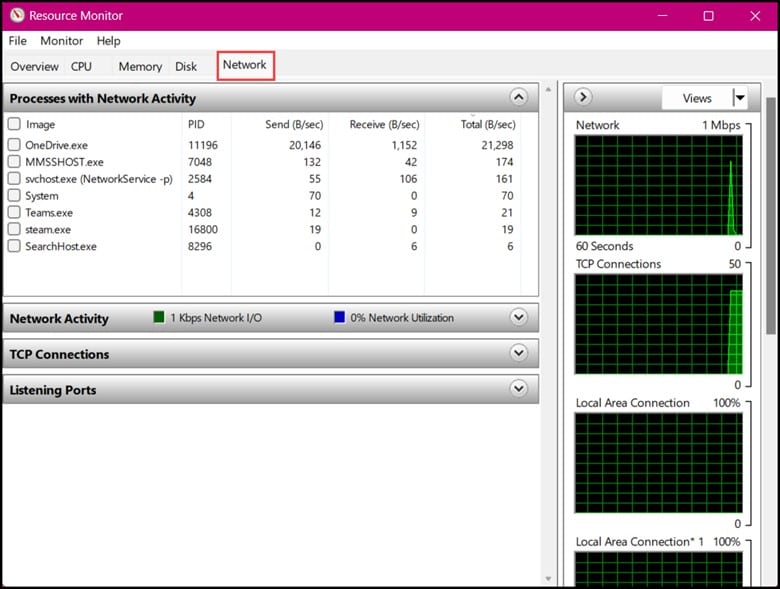
Attendez quelques secondes que les processus apparaissent. Si vous rencontrez un processus inutile, cliquez avec le bouton droit sur cette option et sélectionnez l’option Terminer le processus.
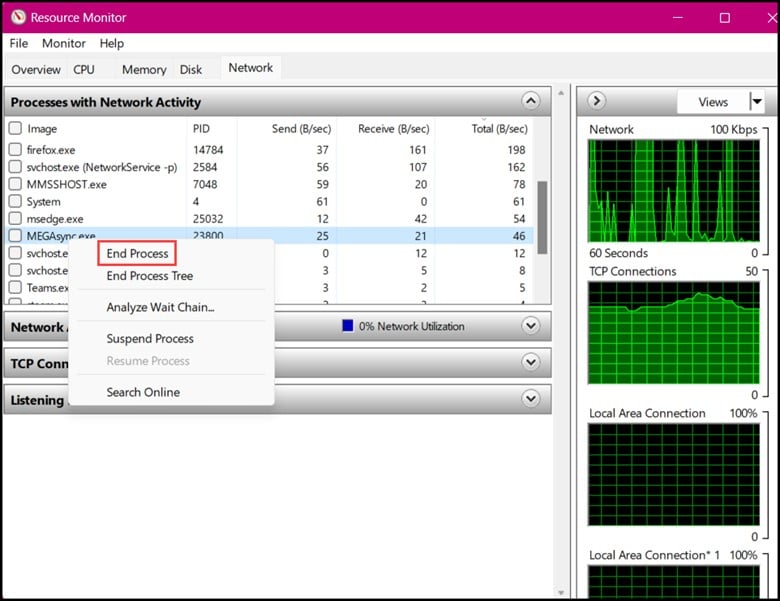
6) Définir Roblox en priorité élevée
Pour réduire le ping dans Roblox, définissez Roblox en priorité élevée dans le gestionnaire de tâches
Pour ce faire, ouvrez le Gestionnaire de tâches et cliquez sur l’onglet Détails. Trouvez Roblox et faites un clic droit dessus. Définissez la priorité sur élevée.
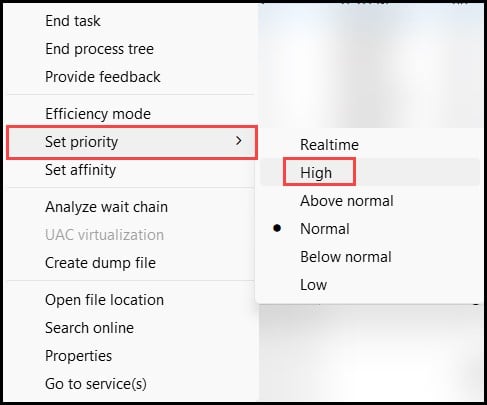
Confirmez votre action en cliquant sur l’option Modifier la priorité.
Lire également : Le chat Roblox ne fonctionne pas – Comment réparer ?
Fermeture
Commentez ci-dessous si vous avez des doutes ou des questions sous-jacents.
Écrivez-nous également pour nous indiquer quelle méthode vous a aidé à résoudre le problème.